9 modi più efficaci per riparare lo schermo dell’iPhone congelato: DrFoneTool
Il tuo iPhone è attualmente bloccato su uno schermo bloccato? Hai provato a resettarlo e non risponde? Stai annuendo con la testa a tutte queste domande? Allora sei nel posto giusto.
Prima di tutto, non preoccuparti della situazione. Non sei la prima (e purtroppo non sarà l’ultima) persona che lo schermo congelato tormenterà. Invece, ritieniti fortunato. Come mai? Perché sei arrivato nel posto giusto per aiutarti a risolvere un problema schermo iPhone congelato. In questo articolo, approfondiamo il motivo per cui hai uno schermo bloccato? E modi per affrontare questo problema.
Parte 1. Motivi per lo schermo dell’iPhone congelato
Come ogni altro smartphone, i motivi sono vari uno schermo si bloccherà. Per quanto riguarda l’iPhone, alcuni di questi motivi sono:
1. Il telefono sta esaurendo lo spazio
Se il tuo iPhone ha poco spazio di memoria, può facilmente influire sulle prestazioni e sulla velocità del telefono. In casi estremi, porta a un blocco temporaneo dello schermo, che peggiora con il tempo.
2. Molte app in esecuzione contemporaneamente
Le app in esecuzione richiedono la RAM del sistema per funzionare. E c’è così tanto che la RAM può fare tutto in una volta. Se stai eseguendo diverse app sull’iPhone, questo potrebbe essere il motivo per cui lo schermo si è bloccato.
3. Aggiornamenti disinstallati
Il motivo per cui Apple aggiorna la sua serie di iPhone è correggere possibili bug, migliorare le prestazioni e migliorare la sicurezza. Se non aggiorni l’iPhone da un po’ di tempo, il telefono potrebbe bloccarsi.
4. Aggiornamenti non completati
Simile al problema precedente, puoi avere aggiornamenti che non sono stati installati correttamente. Può succedere per vari motivi, ma questo potrebbe essere uno dei motivi per cui stai riscontrando uno schermo bloccato.
5. App per bug
Apple fa un ottimo lavoro esaminando le app prima di andare all’Apple Store, ma potrebbero non rilevare tutti i bug in un codice sorgente. Quindi, se si verifica il blocco dello schermo ogni volta che si utilizza un’app, questo potrebbe essere il problema.
6. Attacco malware
Anche se questo è altamente improbabile, non puoi nemmeno escluderlo del tutto. Un iPhone jailbroken è vulnerabile agli attacchi di malware.
7. Il jailbreak è andato storto
Un iPhone jailbroken può essere il problema per uno schermo bloccato. Potresti non aver eseguito correttamente il processo di jailbreak.
8. Problemi hardware
Se il telefono è caduto più di un paio di volte o è caduto in acqua che ha danneggiato il suo hardware, potrebbe causare il blocco dello schermo.
Questi sono alcuni dei motivi più comuni per cui lo schermo del tuo iPhone potrebbe bloccarsi. Vedremo alcuni metodi per riparare uno schermo bloccato.
Parte 2. Come riparare lo schermo dell’iPhone congelato?
Ci sono diverse cose che puoi fare e ne discuteremo una dopo l’altra.
2.1 Hard reset/riavvio forzato

A seconda del modello di iPhone, l’utilizzo del riavvio forzato sarà diverso.
Forza il riavvio per gli iPhone meno recenti con il pulsante Home
- Devi premere e tenere premuti contemporaneamente il pulsante di accensione e il pulsante Home.
- Quindi attendi che il logo Apple appaia sullo schermo e lascia andare le dita.
- Attendi il riavvio dell’iPhone.
iPhone 7 e iPhone 7 Plus:
- Tieni premuti contemporaneamente il pulsante di accensione e il pulsante di riduzione del volume.
- Quindi attendi che il logo Apple appaia sullo schermo e lascia andare le dita.
- Attendi il riavvio dell’iPhone.
iPhone SE 2020, iPhone 8 e nuovi iPhone senza tasto home:
- Premi e rilascia le dita sul pulsante di riduzione del volume.
- Quindi premi e rilascia le dita sul pulsante di aumento del volume.
- Immediatamente premere e tenere premuto il pulsante laterale.
- Quindi attendi che appaia il logo Apple, quindi rilascia il dito dal pulsante laterale.
Un hard reset può risolvere la maggior parte dei problemi di schermo bloccato.
2.2 Carica il tuo telefono

A volte il problema potrebbe essere la batteria scarica. Non è raro che la barra della batteria sull’iPhone non sia corretta. Probabilmente a causa di un errore. La ricarica del telefono può aiutare a risolvere il problema dello schermo bloccato.
2.3 Aggiorna l’app difettosa.
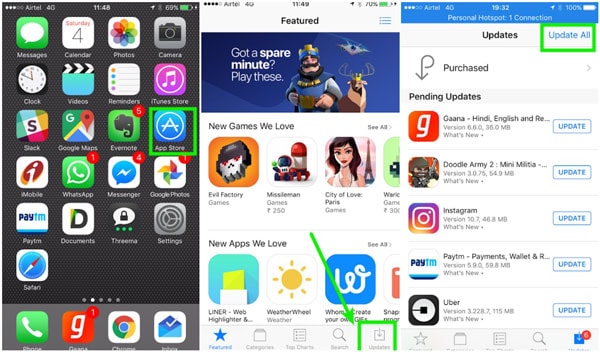
Se l’hai scoperto, il telefono si blocca quando apri un’app particolare o dopo aver installato una nuova app. Quindi potrebbe essere che l’app sia difettosa. Un modo per risolvere questo problema è aggiornare l’applicazione. Puoi farlo seguendo questi passaggi.
- Vai all’App Store e tocca il ‘aggiornare‘ nella scheda inferiore.
- In questo modo vengono visualizzate tutte le app che hanno aggiornamenti.
- Tocca il pulsante ‘Aggiorna’ accanto all’app che desideri aggiornare, oppure puoi decidere di utilizzare il ‘Aggiorna tutto‘pulsante.
Se il problema è l’app, lo schermo dovrebbe smettere di bloccarsi.
2.4 Elimina l’app

Se l’aggiornamento dell’applicazione non funziona, è necessario eliminare l’app. Per eliminare l’app,
- Tieni premuta l’icona dell’app.
- L’app, insieme ad altre app sullo schermo, si muoverà.
- Un ‘X‘ appare a lato di ogni icona. Tocca la ‘X’ sull’app che desideri eliminare.
- Viene visualizzato un messaggio per confermare se si desidera eliminare l’app.
- Tocca il pulsante ‘Elimina’.
2.5 Cancella i dati dell’app
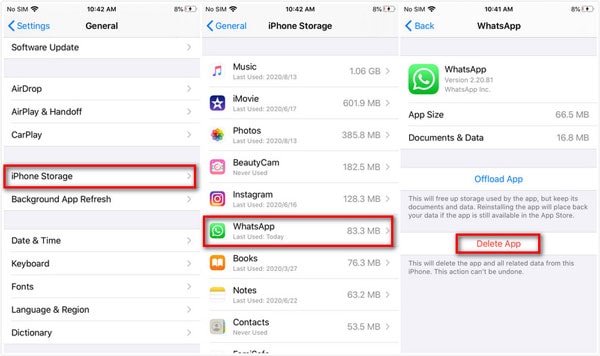
Oltre a eliminare l’app, puoi anche cancellare i dati dell’app. A volte le app lasciano file residui o cache dopo averli eliminati dal tuo iPhone. In altri per fare questo:
- Vai all’icona delle impostazioni sul tuo telefono.
- Tocca il ‘Generale‘ nell’elenco delle app visualizzate.
- Scorri e tocca ‘Archiviazione’ e seleziona l’app di cui desideri eliminare i dati.
- L’opzione ‘Cancella la cache dell’app’ sarà disponibile per te.
- Seleziona l’opzione, e questo è tutto.
2.6 Ripristina tutte le impostazioni predefinite

Se riscontri ancora uno schermo bloccato dopo questi, dovresti ripristinare il telefono. Il ripristino eliminerà tutte le impostazioni salvate sul telefono ma manterrà intatti i tuoi dati. La causa del tuo schermo bloccato forse a causa di alcune impostazioni sul tuo iPhone.
Per fare questi:
- Vai a ‘impostazioni‘ e tocca il pulsante.
- Quindi scegli l’opzione ‘Generale’.
- Vedrai l’opzione ‘Ripristina’.
- Tocca l’opzione ‘Ripristina tutte le impostazioni’.
- Conferma l’ultimo passaggio inserendo il tuo passcode o il tuo Touch ID.
2.7 Rimuovere la protezione dello schermo

Questa soluzione può suonare come qualcosa di inventato, ma no. Non lo è. A volte la causa è la protezione dello schermo, soprattutto se la usi da molto tempo. L’uso prolungato può ridurre la sua sensibilità al tatto.
2.8 Aggiorna iOS
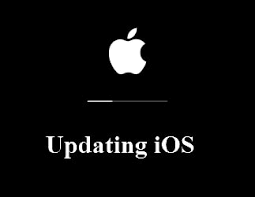
Se hai eseguito tutte le opzioni precedenti e hai ancora un telefono bloccato, aggiorna iOS.
Per verificare la disponibilità dell’ultimo aggiornamento, attenersi alla seguente procedura:
- Vai icona di impostazione sul telefono e toccalo.
- Verrà visualizzato un elenco di app, scorrere e toccare il pulsante ‘generale’.
- Immediatamente lo fai, premi il pulsante di aggiornamento del software.
- Il tuo iPhone cercherà l’ultimo iOS e aggiornerà il tuo sistema.
Se non hai accesso al tuo schermo (perché è bloccato), puoi anche usare iTunes (o Finder per macOS Catalina) per aggiornarlo manualmente. Puoi farlo usando il tuo Mac.
- Il primo passo è collegare il cavo al computer.
- Apri Finder se si utilizza macOS più recente o iTunes se si utilizza un sistema operativo precedente.
- Trova il tuo iPhone sul Finder o su iTunes.
- Ripeti il processo del riavvio forzato (a seconda del tuo modello), ma invece di attendere il logo Apple, apparirà la schermata di ripristino.
- Quindi attendi fino a quando sul tuo computer viene visualizzata la richiesta di aggiornare il tuo iPhone, quindi premi ‘Aggiorna’.
L’intero processo dovrebbe durare 15 minuti. Se va oltre questo tempo, dovresti riavviare il processo.
Se questi metodi non funzionano, allora è il momento di utilizzare uno strumento professionale.
Parte 3. Risolvi lo schermo dell’iPhone congelato in pochi clic
Il nome dello strumento professionale è DrFoneTool – Riparazione del sistema. Questo strumento è la soluzione migliore per riparare lo schermo del tuo iPhone. System Repair sblocca non solo lo schermo del tuo iPhone, ma può anche aiutarti con altri scenari comuni, come quando il tuo telefono visualizza un schermo nero, è bloccato in modalità di ripristino, mostra una schermata bianca o se il telefono continua a riavviarsi.

DrFoneTool – Riparazione del sistema
Annulla un aggiornamento iOS Senza perdita di dati.
- Riporta il tuo iOS alla normalità, nessuna perdita di dati.
- Risolvi vari problemi del sistema iOS bloccato in modalità di recupero, logo Apple bianco, schermo nero, loop all’avvio, ecc.
- Esegui il downgrade di iOS senza iTunes.
- Funziona con tutti i modelli di iPhone, iPad e iPod touch.
- Completamente compatibile con l’ultimo iOS 15.

Passo 1: Avvia DrFoneTool, seleziona System Repair e collega iPhone al tuo computer.

System Repair ha due modalità che puoi scegliere di utilizzare. La prima modalità è la sua modalità standard, che può risolvere la maggior parte dei problemi relativi a iOS. Risolve il tuo problema, non perdendo nessuno dei tuoi dati.
Per problemi seri, ha a disposizione la versione avanzata. Utilizzare questa modalità quando la versione standard non è in grado di risolvere il problema iOS, poiché ciò comporta la perdita di dati.
Passo 2: Seleziona la modalità standard.

Passo 3: L’applicazione rileverà il tuo Modello dispositivo e Versione di sistema.

Se il dispositivo non viene rilevato da DrFoneTool, è necessario avviare il dispositivo in modalità DFU (Device Firmware Update).

Passo 4: L’applicazione scaricherà l’ultimo firmware supportato per il tuo dispositivo. (Potrebbe volerci un po)

Passo 5: Clicca sul ‘Sistemalo adesso‘ per risolvere il problema

Ora puoi rimuovere in sicurezza il tuo dispositivo.

DrFoneTool è in vantaggio sulla concorrenza, offrendo una modalità di riparazione sicura, qualcosa di cui altri strumenti non possono vantarsi con sicurezza riguardo al suo iOS. DrFoneTool offre anche valore con la sua versione gratuita, poiché la maggior parte dei suoi concorrenti offre versioni a pagamento.
Linea di fondo
In conclusione, uno schermo bloccato è una delle tante cose che possono capitare a qualsiasi smartphone, compreso un iPhone. Finché un telefono ha un sistema operativo, è probabile che si verifichi un problema o l’altro. E mentre puoi sempre cercare su Google le risposte a cosa sta succedendo con il tuo telefono, è meglio avere un’assicurazione. Uno che puoi sempre portare con te sapendo che è sempre presente per aiutarti con i tuoi problemi.
E uno che ti consiglieremo di avere, visto che puoi sempre essere sicuro di avere un kit di strumenti che ti copre le spalle.
ultimi articoli

